Kuinka lukea muistikortteja tai SD- tai microSD-kortteja USB 3.0:lla ja USB/C-sovittimella tietokoneesta ja matkapuhelimesta ja kuinka niiden avulla siirretään tiedostoja älypuhelimesta tietokoneeseen
Kirjeet S.D. he ovat saaneet nimensä lyhenteestä
Secure Digital
ja pystyvät tallentamaan suuria määriä tietoa flash-muisteihin. Monissa kannettavissa tietokoneissa ja jopa pöytätietokoneissa on paikat, jotka toimivat lukijat nämä muistikortit. Sen suurin käyttö on kuitenkin keskittynyt laitteisiin, kuten
älypuhelin, tabletti Ja erityisesti
digikameroita ja videokameroita. Ne pystyvät itse asiassa varastoimaan suuria määriä teräväpiirtokuva ja myös video melkoinen laukaus pimeässä kyseisillä laitteilla.
Digikameroissa on sisäänrakennettu lukija siitä, mitä ne sisältävät S.D. mutta jos haluat muokata otettuja valokuvia ja videoita, sinun on siirrettävä nämä tiedostot tietokoneeseen, jossa on ohjelmia, jotka voivat muokata niitä. Tämän postauksen aihe keskittyy nopeaan katsaukseen korttityyppeihin SD, siitä miten
lukea ne tietokoneelta se on lähtöisin
mobiililaitteet ja miten niitä käytetään
tiedostonsiirto välissä mobiili JA
tietokone ja päinvastoin.
O SD-kortit kutsutaan usein
Muistikortti
ja se voidaan syöttää oletuksena laitteissa, kuten i
Pinta
/ Microsoft. Kirjeet S.D. niillä on samanlainen muisti kuin laitteilla
SSD
mutta yksinkertaisempi. Kuten muutama vuosi sitten levykkeille, nyt jopa pois käytöstä Muistikortti ne ovat käyneet läpi useita muotoja.
Sen mitat ovat itse asiassa
vähentynyt asteittain ensimmäisestä markkinoille saatetusta formaatista:
- Alkuperäinen SD-muoto oli mitat
32 x 24 x 2,1 mm; - siellä miniSDei enää käytetty, oli mitat 21,5 x 20 x 1,4 mm;
- siellä micro SDjoka on eniten käytetty, sillä on mitat
11x15x1mm; - siellä Nanomuisto (N.M.) /
Huawei sen sijaan sillä on samat mitat kuin
nano SIM se siitä 12,3 x 8,8 x 0,67 mm ja siksi ne voidaan sijoittaa samoihin paikkoihin puhelinkorttien kanssa.
Jos meillä on a Sd-kortti lue ensimmäinen asia, joka sinun on tehtävä tunnistaa sen muodon. Jos toisaalta ostamme, käytännössä kaikilla tuotteilla on myös sovitin pystyy muuttamaan micro SD kohdassa a
Vakio SD
jotta se voidaan asettaa asianmukaisiin aukkoihin
Pöytätietokone
tai Kannettava tietokone.
lähetetty minun
Youtube kanava
opetusohjelma, joka näyttää kuinka lukea Muistikorttikuinka niitä käytetään yhdessä sovittimien kanssa USB 3.0 JA
USB/C
ja miten niitä käytetään siirtää tiedostoja mobiililaitteiden välillä ja
tietokone.
Niitä on markkinoilla monia SD-kortit tyypistä
micro SD liittyvien kanssa adapterit myös oviin USB 3.0 ja ovet USB Type-C. Voit myös ostaa niitä helposti verkosta jopa
1 Tt.
Tässä on joitain esimerkkejä micro SD sisäänrakennetulla adapterilla ja sovittimilla USB JA USB/C löytyi
Amazon:
- Luokan 10 microSD-kortti
mukana SD-sovitin, 32GB kustannuksella
€ 5,50; - Luokan 10 microSD-kortti
mukana SD-sovitin, 64GB kustannuksella
7,69€; - USB/C-kortinlukija
microSD-sovittimella hintaan 6,39€; - SD/Micro SD-kortinlukijaMicro USB OTG USB Type-C -sovitin hintaan 8,99€.
Pohjimmiltaan sovittimissa on a syöttöpaikka lisätäksesi micro SD ja urosliitin, joka voidaan työntää aukkoon Muistikortti klassikko, läsnä monissa tietokonetai ovissa USB 3.0 tai
USB/C.

Kun kirjoitat a Muistikortti tietokoneen paikkaan sopivan sovittimen kautta, se tunnistetaan ulkoiseksi muistiksi. Sitten luodaan uusi Yksikkö sisällä
tiedostoselaimen ja valitsemalla sen voit tarkastella sen sisältämiä tiedostoja. Hiirtä vetämällä voit siirtää tai lisätä lisää.
Ennen kuin poistat Muistikortti sisään tietokone Tästä on hyvä jatkaa Poista jotta sisältö ei vahingoitu.

Jos kortti ennen asettamista tietokoneeseen
S.D. on yhdistetty toiseen laitteeseen, saatat nähdä meidät kutsuvan viestin
analysoida ja korjata asema. Se voidaan tehdä tai jopa jatkaa ilman analysointia. Kaikki tiedostot, jotka on vedetty
Yksikkö
/ micro SD ne voidaan sitten siirtää muualle.
siellä Muistikortti porttisovittimella
USB/C voidaan myös laittaa sisään
älypuhelin ja tabletti.
Kun se on liitetty laitteeseen Android, ei yleensä tunnisteta automaattisesti. Visualisoidaksesi polkusi sisään
Tiedostonhallinta on aktivoitava OTG kuten on jo nähty yhteyden muodostamiseksi a
kynä ajaa.

Aktivoinnin jälkeen OTG viesti tulee näkyviin
Tunnustus osoitteessa Tiedostonhallinta joka sitten muuttuu OTG, eli mobiililaitteen havaitsemassa muistiyksikössä. Kun kosketat yksikköä OTG sen sisältämät tiedostot tulevat näkyviin. Tiedostojen siirtäminen kohteesta
älypuhelin varten Muistikortti sinun on valittava Puhelimen muisti.
Muista, että älypuhelimella otetut kuvat ja videot päätyvät kansioon Huone joka on alikansio DCIM. Kansiossa
Huone
valitse yksi tai useampi siirrettävä tiedosto ja siirry
kopio.
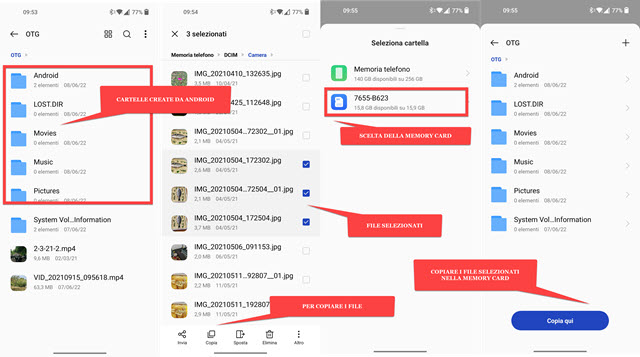
Koska Muistikortti varaama
Android kuin se olisi a
kynä ajaa he tulevat
luoda kansioita palaa automaattisesti laitteen oletusasetuksiin, mutta ilman tiedostoja.
Kopioi valitut ja kopioidut tiedostot kohteeseen
DCIM -> Kamera Palaa takaisin ja valitse asema Muistikortti sitten nouset ylös
Kopioi tästä tai ylös Liittää. O
Muistikortti mobiililaitteen sovittimella napautettuaan viestiä ponnahdusvalikossa ja muodostaa sitten yhteyden
tietokone siirtääksesi kopioidut tiedostot sinne.
